เรียนอย่างชาญฉลาด: 10 เคล็ดลับสำคัญในห้องเรียนของ Google
เผยแพร่แล้ว: 2022-01-29ตั้งแต่เดือนมีนาคม 2020 นักเรียนและครูทั่วโลกคุ้นเคยกับ Google Classroom โรงเรียนและนักการศึกษาใช้หลักสูตรนี้ในการจัดทำหลักสูตรออนไลน์ ตลอดจนรวบรวมงาน ติดตามผลการเรียน และสื่อสารกับนักเรียนและผู้ปกครอง ปัญหาคือหลายคนเริ่มใช้มันเมื่อมีความเครียดสูงมาก และพวกเขาก็ไม่สามารถเข้าถึงการฝึกอบรมที่ดีได้
แม้ว่า Google Classroom จะค่อนข้างเรียบง่ายและตรงไปตรงมา แต่ก็มีเคล็ดลับพื้นฐานสองสามข้อที่คุณสามารถปฏิบัติตามได้เพื่อช่วยให้ทุกคน ผู้เรียน และนักการศึกษาได้รับประสบการณ์ที่ดี แต่ก่อนอื่น คุณจะต้องตั้งค่าในไม่กี่ขั้นตอนง่ายๆ
ขั้นแรก หากแล็ปท็อปหรืออุปกรณ์ของคุณใช้ Chrome OS (เช่น Chromebook), Mac หรือ Windows ให้เข้าสู่ระบบ Google Classroom โดยตรงจากเว็บเบราว์เซอร์ หากคุณใช้ iPhone, iPad หรืออุปกรณ์ Android ให้ดาวน์โหลดแอป Google Classroom
ต่อไป นักเรียนควรทำตามคำแนะนำที่อาจารย์หรือสถาบันส่งมาให้ลงทะเบียนเรียนในชั้นเรียน หากคุณประสบปัญหา คุณอาจต้องติดต่อผู้ดูแลระบบ ปัญหาอาจไม่ได้เกิดจากสิ่งที่คุณกำลังทำอยู่
สุดท้าย หากคุณเป็นผู้ที่จะได้รับประโยชน์จากโปรแกรมอ่านหน้าจอ (เทคโนโลยีอำนวยความสะดวกที่อ่านออกเสียงคำบนหน้าจอ) Google มีคำแนะนำในการใช้โปรแกรมอ่านหน้าจอกับ Google Classroom
เมื่อคุณพร้อมแล้ว ต่อไปนี้คือเคล็ดลับง่ายๆ ที่จะช่วยให้คุณได้รับประสบการณ์ที่ดีกับ Google Classroom
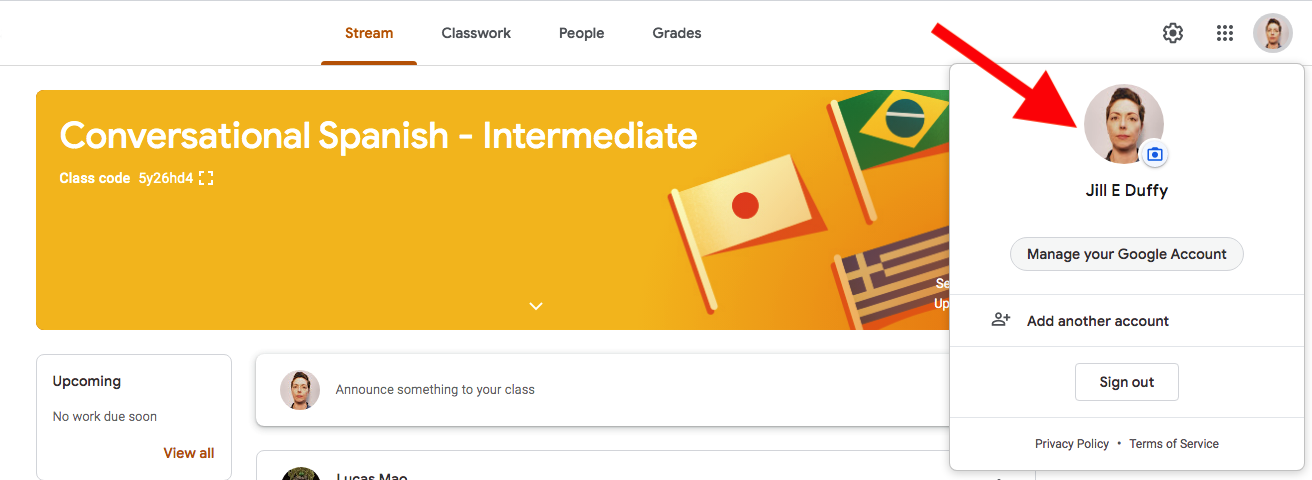
1. ใช้ชื่อจริงและรูปโปรไฟล์ของคุณ
ทางออนไลน์ มีหลายครั้งที่ควรใช้ชื่อและรูปภาพที่ไม่ระบุตัวตนของคุณอย่างเด็ดขาด นั่นไม่ใช่กรณีเมื่อคุณอยู่ในห้องเรียน
ใช้ชื่อจริงของคุณหรือชื่อเล่นที่คุณมักใช้และภาพที่ดูเหมือนคุณ ช่วยให้ผู้สอนและเพื่อนร่วมชั้นเห็นหน้าชื่อของคุณ
2. ปรับแต่งโฟลเดอร์ของคุณ
เมื่อคุณเข้าร่วมชั้นเรียน Google Classroom จะสร้างโฟลเดอร์สำหรับชั้นเรียนนั้นใน Google ไดรฟ์ คุณสามารถเปลี่ยนสีของโฟลเดอร์เหล่านี้และเปลี่ยนชื่อได้
การเข้ารหัสสีให้กับโฟลเดอร์ของคุณทำให้คุณสามารถตั้งค่าสถานะโฟลเดอร์ที่ใช้อยู่ในปัจจุบันได้ ด้วยวิธีนี้ สายตาของคุณจะจับจ้องไปที่พวกเขาก่อนเมื่อคุณเปิด Google ไดรฟ์ และคุณสามารถเข้าสู่หลักสูตรที่ต้องการได้ทันทีโดยไม่ต้องคิดมาก ในทำนองเดียวกัน หากคุณเรียนจบหลักสูตรแล้วแต่ยังไม่ได้ยกเลิกการลงทะเบียน (เช่น หากคุณกำลังรอรับเกรดสุดท้าย) คุณอาจทำให้โฟลเดอร์เหล่านั้นเป็นสีเทาเพื่อยกเลิกการเน้น
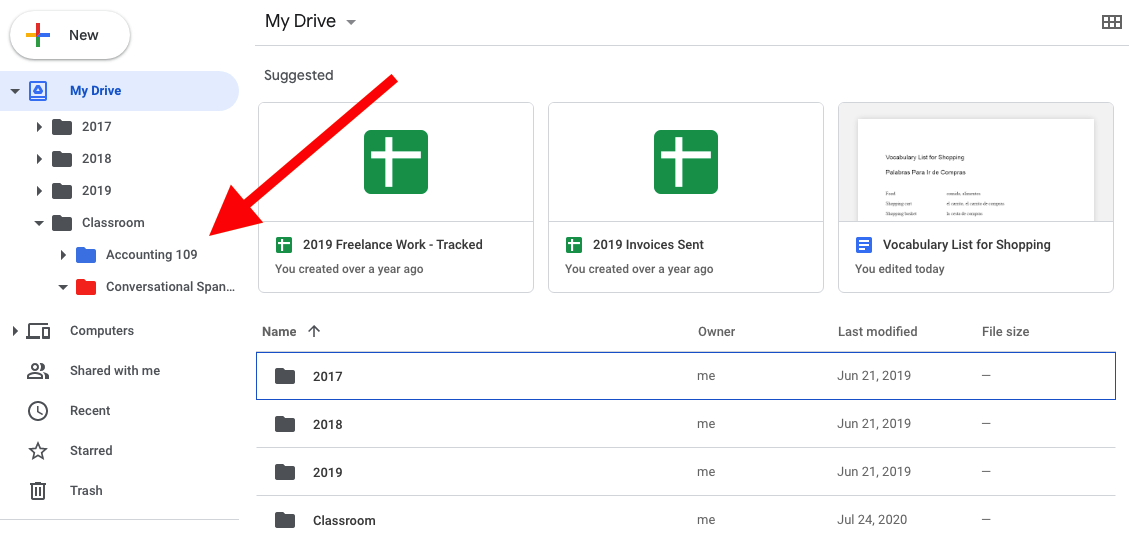
3. ใช้ Google Apps เพื่อทำงานให้เสร็จ
วิธีหนึ่งในการทำให้การเรียนในหลักสูตรของคุณง่ายขึ้นคือการใช้แอปของ Google เช่น Google เอกสารและชีต เพื่อทำงานให้เสร็จ เหตุผลก็คือคุณไม่จำเป็นต้องส่งออกแล้วอัปโหลดไฟล์ไปยังไซต์เมื่อคุณทำงานใน Google Apps แต่คุณสามารถแชร์ไฟล์โดยใช้ตัวเลือกที่ Google Apps และ Classroom มีให้
4. ใช้ความคิดเห็นส่วนตัวเพื่ออภิปรายเรื่องต่างๆ
Google Classroom ให้ความคิดเห็นสองประเภทแก่คุณ: ความคิดเห็นทั่วไปซึ่งทุกคนในชั้นเรียนมองเห็นได้ และความคิดเห็นส่วนตัวซึ่งมองเห็นได้ระหว่างนักเรียนและผู้สอนเท่านั้น
เมื่อคุณโพสต์ในสตรีมของชั้นเรียนหลัก ความคิดเห็นเหล่านั้นจะเป็นแบบสาธารณะ เมื่อคุณดูงานหรือหน้างานและมีตัวเลือกในการแสดงความคิดเห็น ข้อมูลเหล่านั้นมีไว้สำหรับผู้สอนและนักเรียนเท่านั้น (ตอนนี้ความคิดเห็นทั้งสองประเภทนี้มีป้ายกำกับชัดเจนแล้ว แต่เคยทำให้สับสนมากขึ้น)
ตรวจสอบให้แน่ใจว่าคุณใช้ความคิดเห็นส่วนตัวเพื่อหารือเกี่ยวกับแต่ละเรื่อง เช่น ขอขยายเวลาหากคุณเป็นนักเรียน หรือขอแก้ไขงานหากคุณเป็นผู้สอน คุณสามารถแท็กบุคคลในความคิดเห็นสาธารณะโดยใช้สัญลักษณ์ @ นำหน้าชื่อของบุคคลนั้น แต่คุณอาจไม่ต้องการดึงดูดความสนใจไปยังบุคคลในลักษณะนั้นเสมอไป
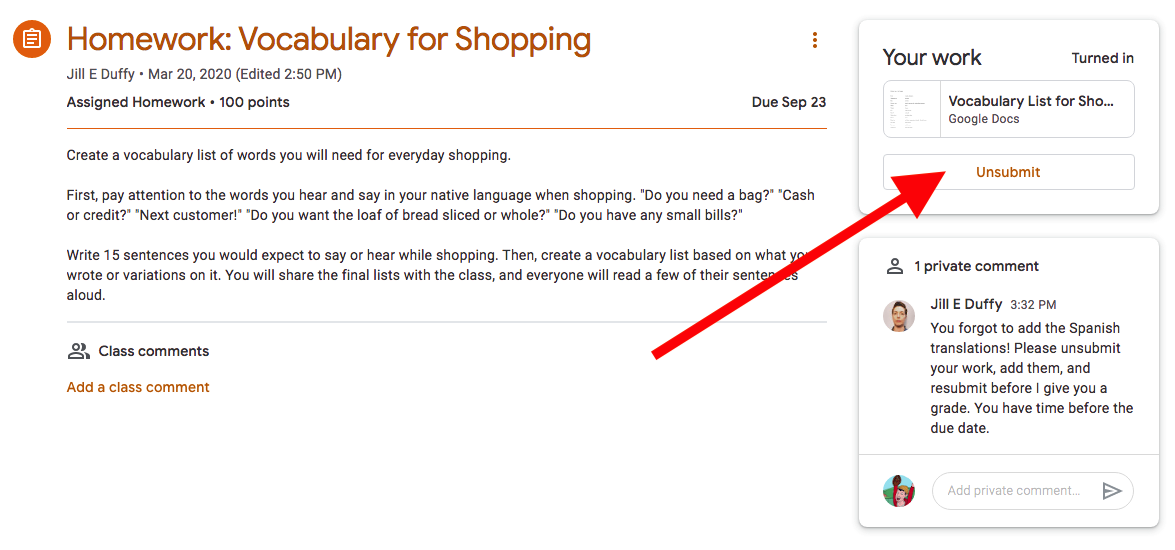
5. เรียนรู้วิธียกเลิกการส่งงาน
เมื่อคุณส่งงาน คุณมอบความเป็นเจ้าของให้กับผู้สอน อย่างไรก็ตาม หากคุณทำผิดพลาด เช่น ส่งไฟล์ผิดหรือพบว่ามีข้อผิดพลาดในงาน คุณสามารถยกเลิกการส่งงาน แก้ไขแล้วส่งใหม่ได้
หากต้องการยกเลิกการส่งงาน ให้ไปที่ดูงานที่มอบหมาย เปิดงานที่เป็นปัญหา แล้วมองหาตัวเลือกยกเลิกการส่งที่มุมบนขวา
ระวังและอย่าปล่อยให้เวลาผ่านไปนานเกินไปจากเวลาที่คุณส่งถึงเมื่อคุณยกเลิกการส่ง! มิฉะนั้น ผู้สอนอาจเริ่มตรวจทานและให้คะแนนแล้ว แล้วมันสายเกินไป

6. ระวังรายงานความเป็นต้นฉบับ
ผู้สอนที่ใช้ Google Classroom มีคุณลักษณะหลายอย่างที่นักเรียนไม่มี หนึ่งในนั้นคือรายงานความเป็นต้นฉบับ
ครูใช้เครื่องมือนี้เพื่อตรวจสอบว่างานที่มอบหมายของนักเรียนมีส่วนของข้อความที่ปรากฏที่อื่นทางออนไลน์หรือไม่ (กล่าวคือ จะมองหาการลอกเลียนแบบ) แม้ว่าคุณควรระมัดระวังในการอ้างอิงแหล่งที่มาของคุณอย่างถูกต้อง แต่คุณควรทราบด้วยว่าผู้สอนมีเครื่องมืออัตโนมัติที่ช่วยให้พวกเขาแน่ใจว่าคุณไม่ได้คัดลอกและวางข้อความจากแหล่งที่ไม่ได้อ้างอิง
7. ปรับแต่งการแจ้งเตือนของคุณ
หากคุณตั้งค่าบัญชี Google Classroom และปล่อยให้การตั้งค่าทั้งหมดเป็นค่าเริ่มต้น เตรียมรับการแจ้งเตือนมากมาย!
คุณควรปรับแต่งการแจ้งเตือนเหล่านี้และปิดการแจ้งเตือนที่คุณไม่ต้องการ ซึ่งรวมถึงการแจ้งเตือนทางอีเมลด้วย ตัวเลือกอยู่ภายใต้การแจ้งเตือนในการตั้งค่า Google Classroom เพื่อไม่ให้สับสนกับการตั้งค่าบัญชี Google ของคุณ
แนะนำโดยบรรณาธิการของเรา
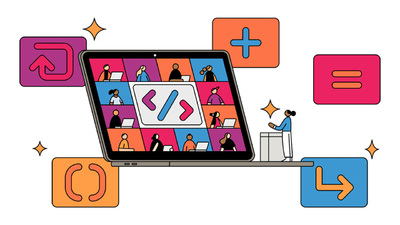


8. ค้นหาเกรดของคุณ
แม้ว่า Google Classroom จะใช้งานง่ายและไปยังส่วนต่างๆ โดยรวม แต่การค้นหาเกรดสำหรับงานและความคิดเห็นจากผู้สอนเกี่ยวกับงานนั้นไม่ใช่เรื่องง่ายนัก
ไปที่งานของชั้นเรียนแล้วเลือกดูงานของคุณ ดึงเมนูตัวเลือกขึ้นมาแล้วเลือกส่งคืนพร้อมเกรด คุณสามารถดูคะแนนและความคิดเห็นที่ครูได้เพิ่มไว้ที่นั่น
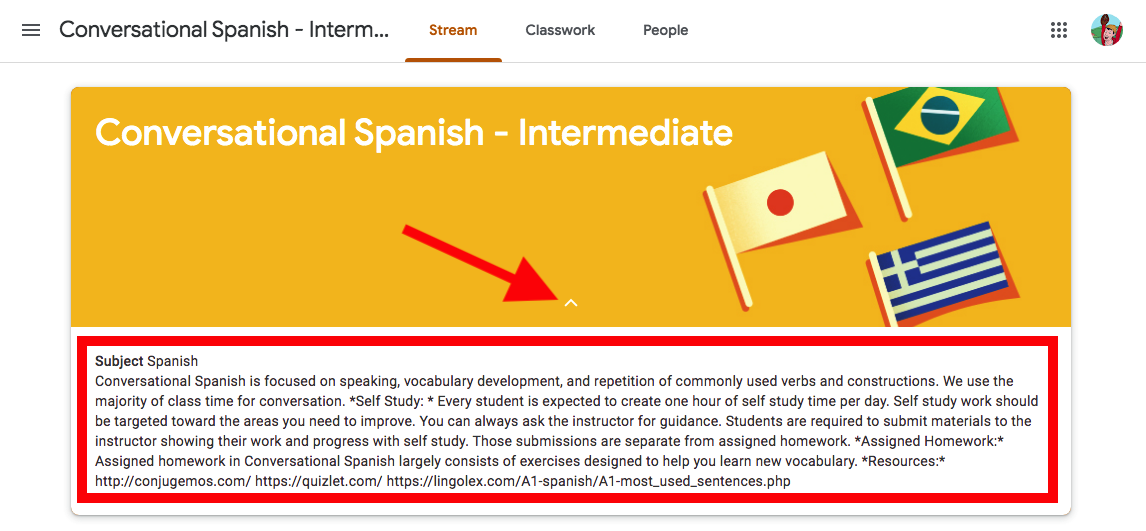
9. อย่ามองข้ามคำอธิบายของชั้นเรียน
เมื่อครูตั้งค่าบัญชี Google Classroom พวกเขาจะได้รับคำแนะนำในการใช้ส่วน "เกี่ยวกับ" (ซึ่งจริงๆ แล้วมีป้ายกำกับว่า คำอธิบาย) ของชั้นเรียนสำหรับการแชร์แหล่งข้อมูลที่สำคัญ
อย่างไรก็ตาม จากมุมมองของนักเรียน การมองข้ามบริเวณนี้ทำได้ง่ายมาก ในภาพส่วนหัวของชั้นเรียน จะมีลูกศรรูปแครอทขนาดเล็กที่คุณสามารถคลิกหรือแตะเพื่อเปิดข้อมูลเพิ่มเติมเกี่ยวกับชั้นเรียนได้
พูดตามตรง มันไม่ใช่องค์ประกอบที่ออกแบบอย่างสวยงามที่สุดใน Google Classroom เพราะไม่ได้บันทึกการจัดรูปแบบใดๆ เช่น ตัวหนาหรือสัญลักษณ์แสดงหัวข้อย่อย ที่ครูของคุณอาจนำไปใช้ ไม่ว่าในกรณีใด ในครั้งต่อไปที่คุณไม่พบข้อมูลสำคัญ เช่น ลิงก์ไปยังแหล่งข้อมูลออนไลน์หรือรายการเอกสารการอ่าน ให้ตรวจสอบที่นั่น
10. ยกเลิกการลงทะเบียนเมื่อเลิกเรียน
หลังจากจบชั้นเรียน คุณจะยกเลิกการลงทะเบียนเพื่อนำออกจากบัญชี Google ได้
หากคุณยกเลิกการลงทะเบียนโดยไม่ได้ตั้งใจเร็วเกินไป ไม่ต้องกังวล งานของคุณจะไม่หายไปจากชั้นเรียน ดังนั้นผู้สอนยังคงมีงานทั้งหมดที่คุณส่ง ความคิดเห็นของคุณ และอื่นๆ สิ่งเดียวที่เปลี่ยนแปลงคือถ้าห้องเรียนหายไปจากมุมมอง ของคุณ คุณสามารถลงทะเบียนเรียนซ้ำในชั้นเรียนได้หากเกิดเหตุการณ์นี้ขึ้น
เมื่อคุณพร้อมที่จะยกเลิกการลงทะเบียนเรียนแล้ว ให้ไปที่หน้าหลักของ Google Classroom (classroom.google.com) เลือกเมนู > ชั้นเรียน เลือกชั้นเรียนที่ต้องการและเลือกเพิ่มเติม จากนั้นเลือก ยกเลิกการลงทะเบียน
